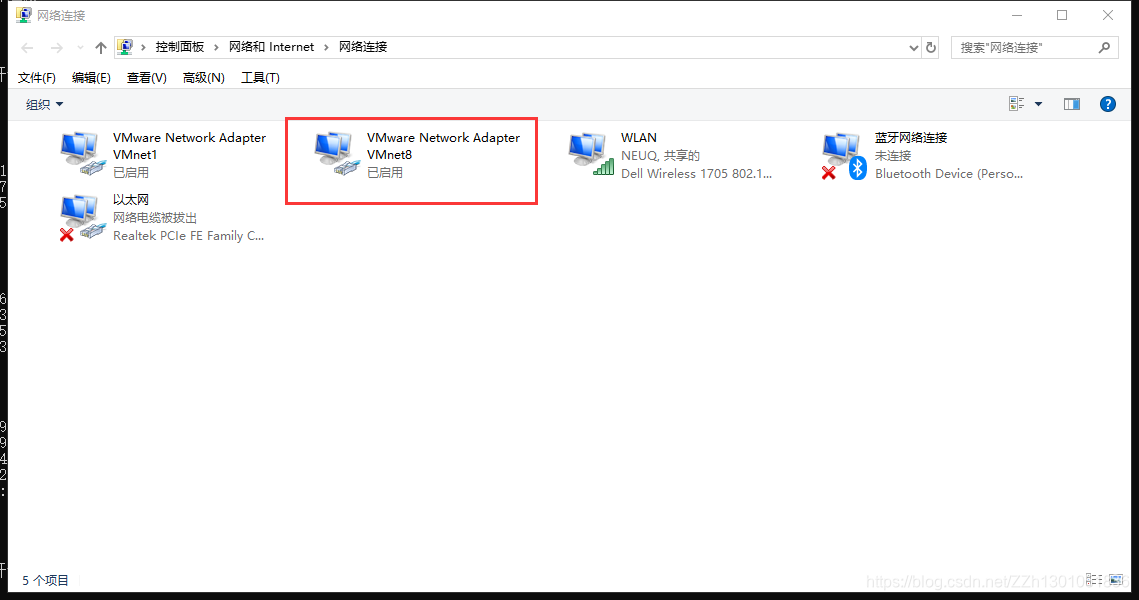经过这件事情,发现自己的计算机网络学得实在是太差了。书到用时方恨少,扎实学习时王道鸭。
唉,继续回头补课去。。。
按步骤进行
1 配置本机2项内容:WLAN适配器、VMnet8
1.1WLAN 适配器,分享网络给VMnet8
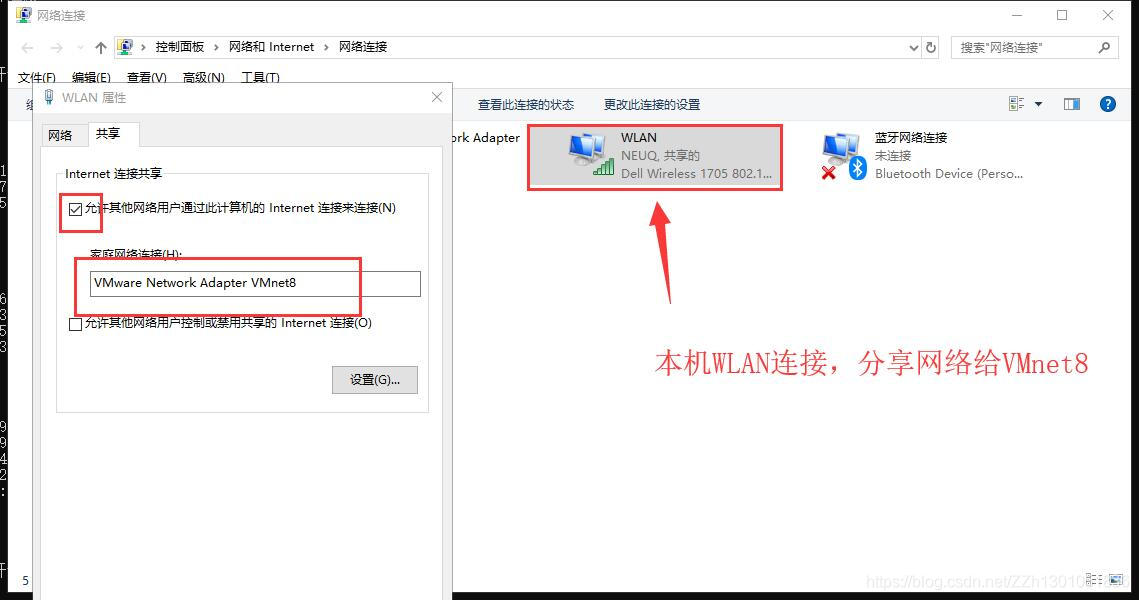
1.2 配置VMnet8的4项内容:ip地址、子网掩码、默认网关、DNS服务器。
VMnet8——>属性——>Internet协议版本4 IPV4——>双击打开,按照如下进行配置。
(注意:这里的ip地址、子网掩码、默认网关、DNS服务器等不需要参考本机内容,即无线局域网适配器WLAN的内容)
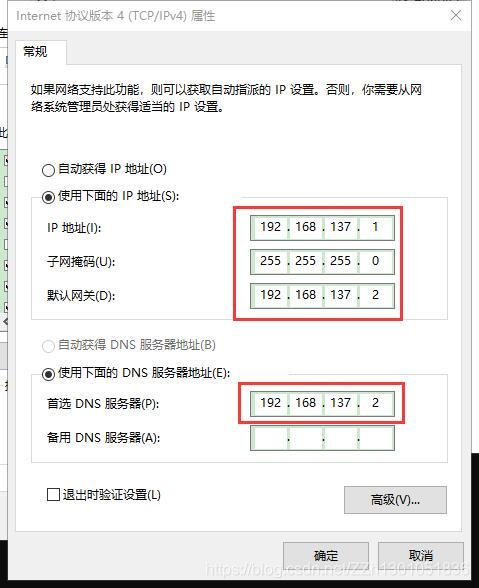
由下图可以看出,本机(WLAN)的ip等,与VMnet8 其实完全不同。(备注:这一张图不需要进行参考、操作,只用来说明情况)
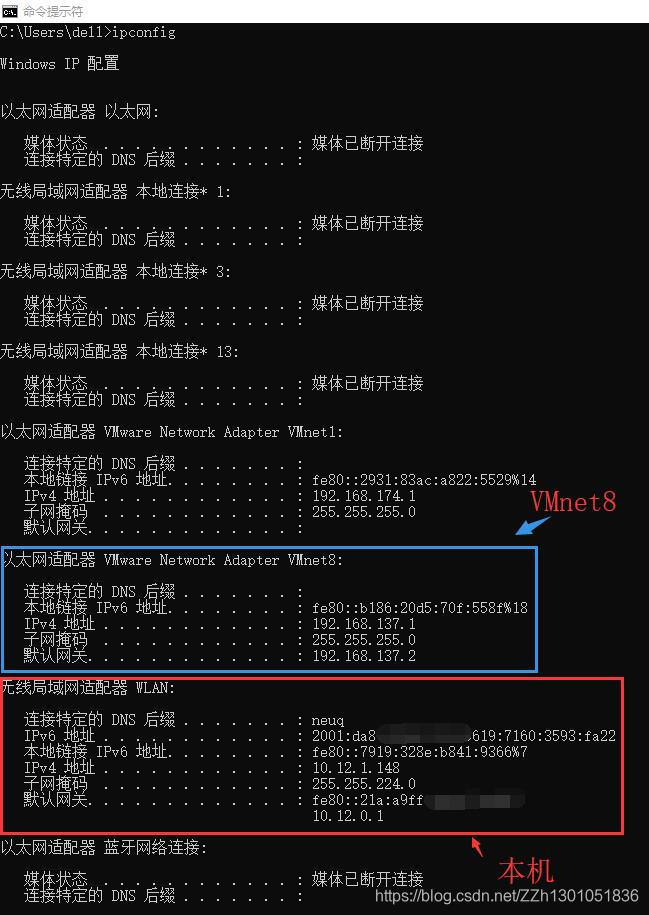
2 VMware虚拟网络配置
2.1 配置2两项:子网IP、子网掩码
**“编辑”–>“虚拟网络编辑器”–>选中VMnet8网卡–>更改设置
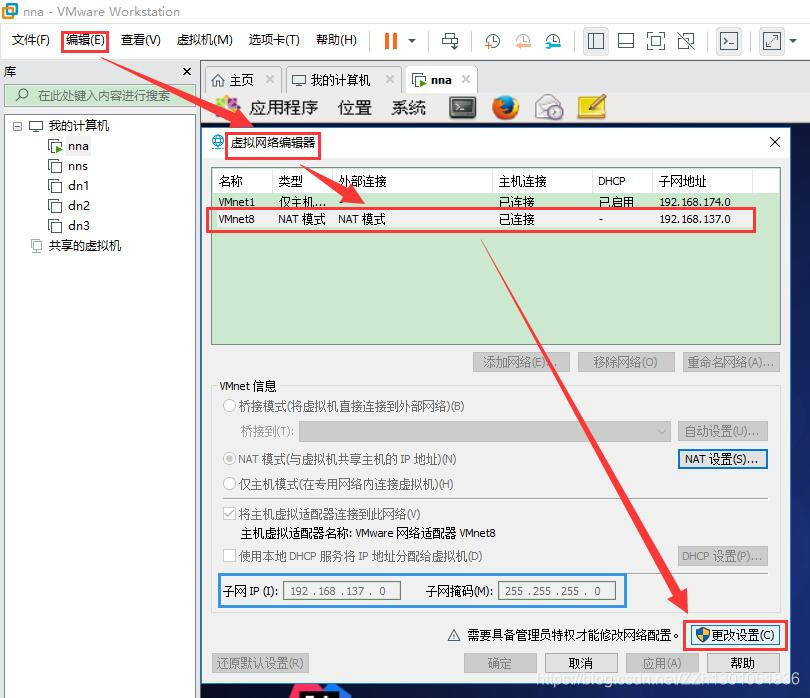
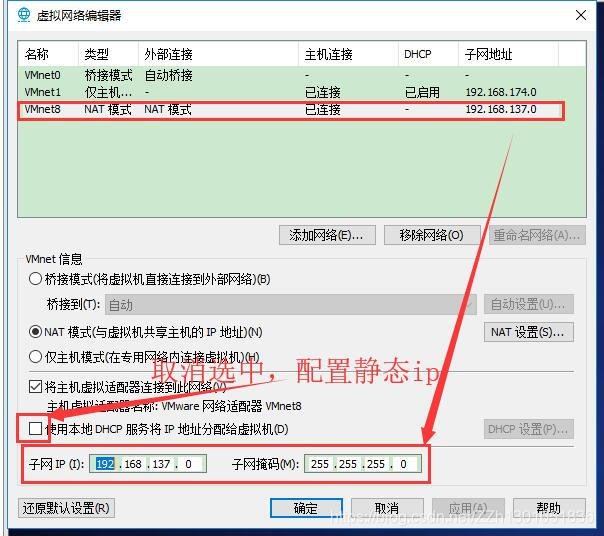
这里的IP地址参考本机VMnet8设置。
前面VMnet8的设置如下,所以,此处只更改192.168.137.XXX后面的XXX即可,子网掩码与VMnet8保持一致。笔者直接设置为0了,即IP为192.168.137.0,子网掩码为255.255.255.0.
设置值总结:
子网IP的前三个字节与VMnet8的IP相同,只改最后一位,改成什么自己随意。
子网掩码与VMnet8的子网掩码相同,设置为同一个值。
配置好这两项后,先不要!!!点击确定。
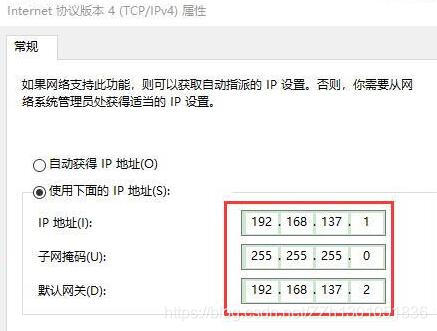
2.2 配置VMWare Net设置
- 配置好上面的两项后,点击NAT设置
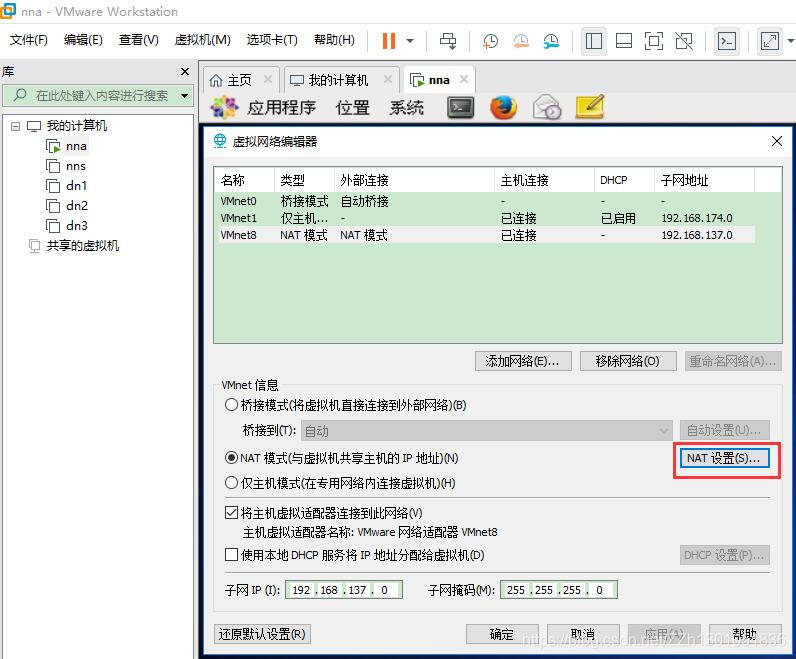
- 配置1项:网关IP(即默认网关)
设置值:网关IP与VMnet8的默认网关相同,设置相同的值。
(注意:到这一步,VMware 的子网IP、子网掩码、网关就配置好了。接下来配置DNS服务器)
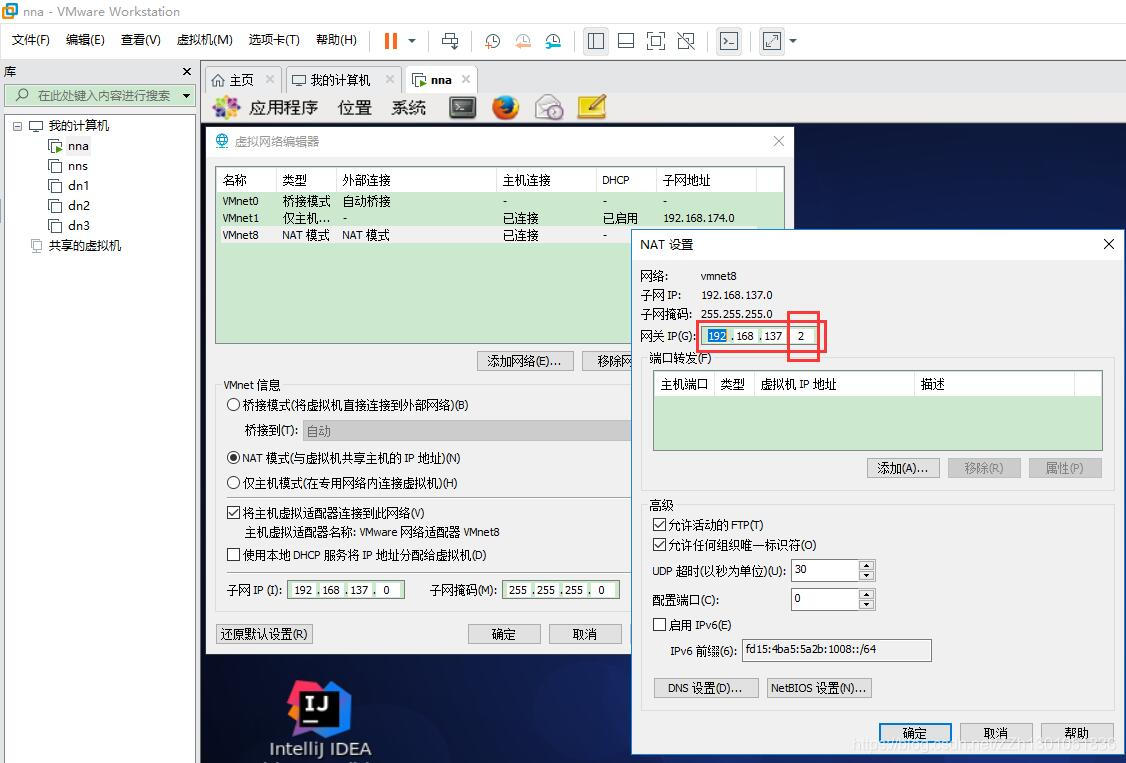
- 配置1项:DNS服务器
额。。。这个地方咱就不配置了,我也不懂,就选自动检测吧。
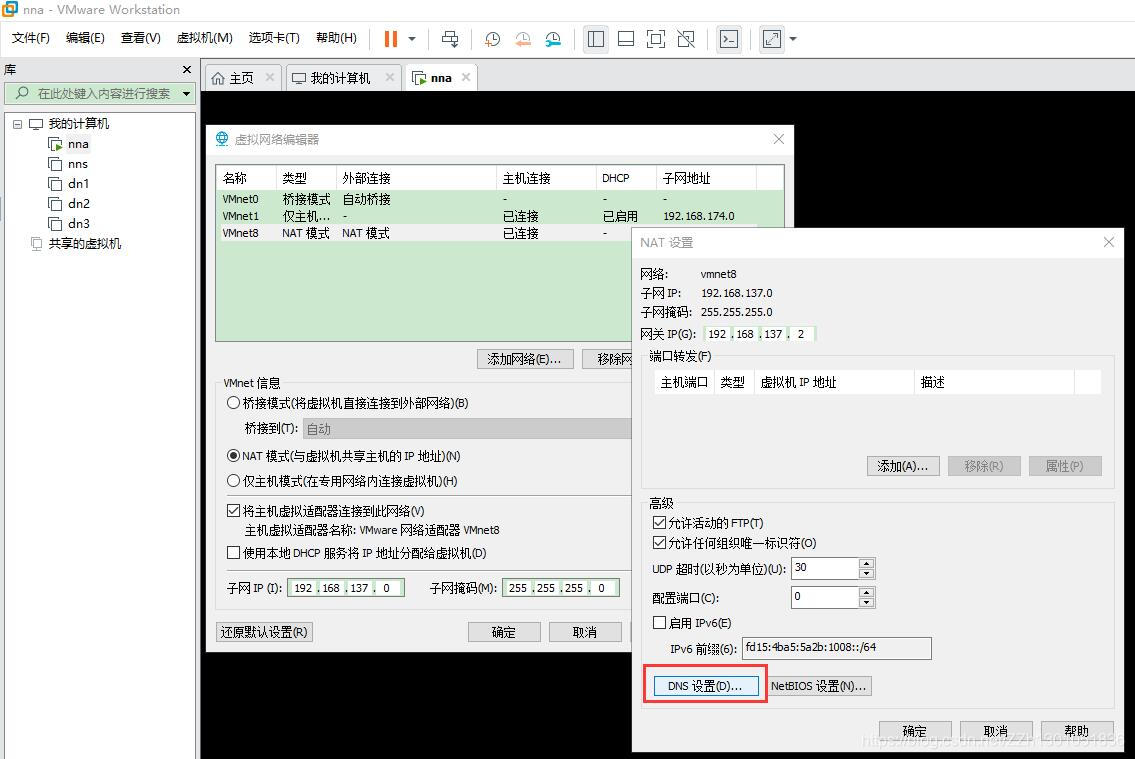
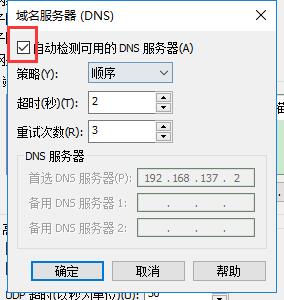
3 创建虚拟机,选择NAT模式
3.1 创建网络连接 System eth0
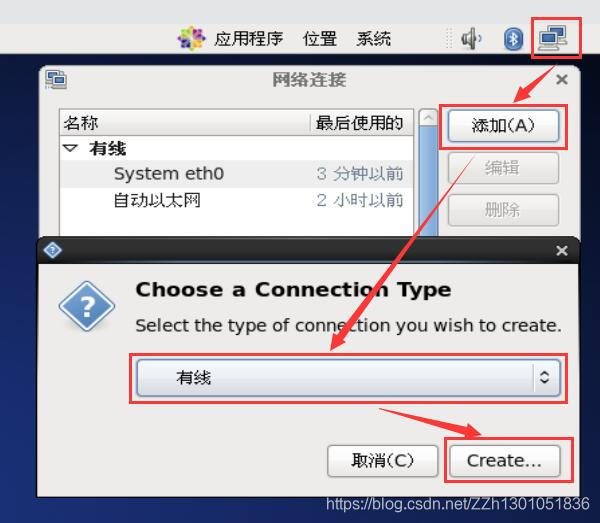
配置下图红框内的信息,其中子网掩码、网关、DNS服务器与VMware的相同即可,IP的前三个字节与VMware相同,最后一个字节可以自己随意设置。
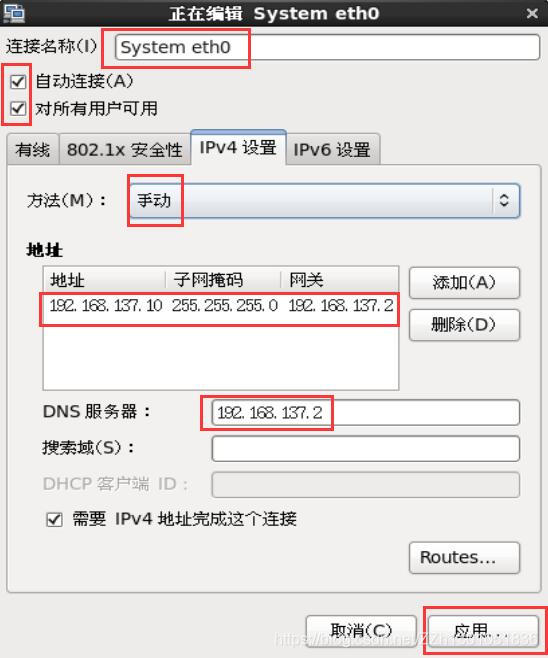
修改网络配置文件etc/sysconfig/network-scripts/ifcfg-eth0(可能有的虚拟机名称不是ifcfg-eth0,但是会很相近),将BOOTPROTO值修改为”static”。
重启网络服务 service network restart。
3.2 若使用文件进行配置,可以如下操作
- 给CentOS配置网关
vi /etc/sysconfig/network
NETWORKING=yes
HOSTNAME=nna
NTPSERVERARGS=iburst
GATEWAY=192.168.137.2
- 修改网卡etho(根据实际情况,看用哪个网卡,此处为ifcfg-eth0)配置。配置IP为192.168.137.10。这里DNS1是必须要设置的否则无法进行域名解析。
下面的内容是文件中的全部内容,只修改
ONBBOOTPROTO=none
OOT=yes
IPADDR=192.168.137.10
PREFIX=24
GATEWAY=192.168.137.2
DNS1=192.168.137.2
即可。
vi /etc/sysconfig/network-scripts/ifcfg-eth0
TYPE=Ethernet
BOOTPROTO=none
IPADDR=192.168.137.10
PREFIX=24
GATEWAY=192.168.137.2
DEFROUTE=yes
IPV4_FAILURE_FATAL=yes
IPV6INIT=no
NAME="System eth0"
UUID=26ebbedc-f1c6-4d3a-9d69-d784484dc570
ONBOOT=yes
DNS1=192.168.137.2
LAST_CONNECT=1553227394
- 修改resolv.conf
vi /etc/resolv.conf
nameserver 192.168.58.2
3.3 进行了3.1或3.2后,需重启网卡
service network restart
或
systemctl restart network
4 检验是否配置成功了
- ifconfig指令查看虚拟机IP是否为192.168.58.128
- 本机IP和虚拟机IP查看是否能互相ping通
- ping www.baidu.com指令查看是否能ping通
参考网址:
VMware NAT模式下 配置固定IP